Unauthorized Access Detected ! Schwindel
Werbefinanzierte SoftwareAuch bekannt als: "Unauthorized Access Detected !" virus
Der kostenlose Scanner prüft, ob Ihr Computer infiziert ist.
JETZT ENTFERNENUm das Produkt mit vollem Funktionsumfang nutzen zu können, müssen Sie eine Lizenz für Combo Cleaner erwerben. Auf 7 Tage beschränkte kostenlose Testversion verfügbar. Eigentümer und Betreiber von Combo Cleaner ist RCS LT, die Muttergesellschaft von PCRisk.
Was ist Unauthorized Access Detected !?
„Unauthorized Access Detected !" ist ein gefälschter Pop-up Fehler, der von einer bösartigen Internetseite angezeigt wird. Die Benutzer besuchen die besagte Internetseite durch eine Vielzahl potenziell unerwünschter Programme (PUPs), die gewöhnlich den Computer ohne Erlaubnis infiltrieren.
Die Forschung enthüllte, dass potenziell unerwünschte Programme, abgesehen davon, dass sie Weiterleitungen verursachen, auch entwickelt werden, um die Internetsurfaktivität der Benutzer zu überwachen und eine Vielzahl störender Werbung anzuzeigen.
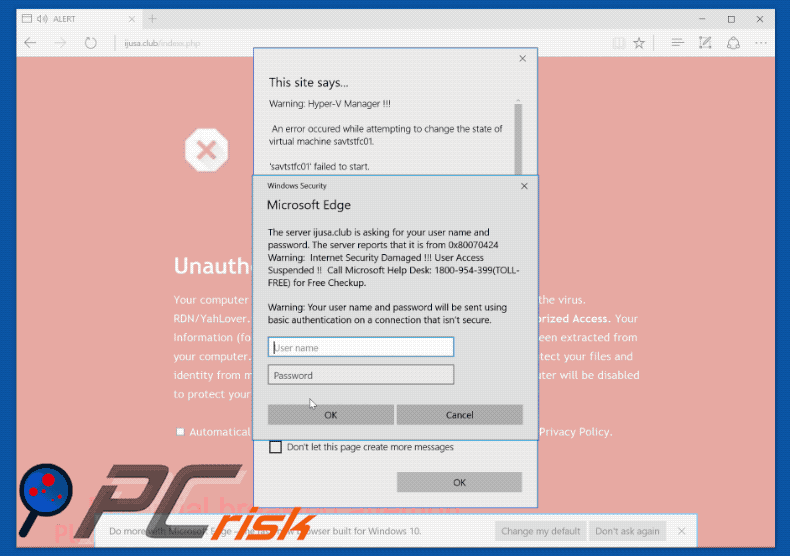
Abhängend von dem Browser, den der Benutzer verwendet, ist dieser Pop-up Text etwas unterschiedlich. Alle behaupten eigentlich das gleiche - der Computer wurde mit dem RDN/YahLover.worm Virus infiziert, weshalb die persönlichen Informationen des Benutzers (Logins/Passwörter, Bankdetails, etc.) eine Risiko ausgesetzt sind.
Es wird auch bemerkt, dass das Schließen der Internetseite dazu führt, dass man dem Computer nicht benutzen kann. Der Zugang wird angeblich gesperrt, um weiteren Schaden zu vermeiden. Die Schadsoftware muss sofort eliminiert werden.
Aus diesem Grund werden Benutzer aufgefordert, die „Technische Hilfe von Microsoft“ über eine angegebene Telefonnummer („1800-9540-399“) zu kontaktieren. Die Opfer werden dann angeblich durch den Entfernungsprozess der Schadsoftware geführt. Benutzer müssen jedoch beachten, dass wie oben erwähnt, „Unauthorized Access Detected !“ ein Fehler ist.
Es ist ein einfacher Schwindel - Cyberkriminelle versuchen die Opfer zu ängstigen und dazu zu verleiten, anzurufen und für unnötige technische Hilfe zu bezahlen. Aus diesem Grund sollten Benutzer den „Unauthorized Access Detected !“ Fehler ignorieren und niemals versuchen, die oben genannte Telefonnummer anzurufen.
Dieser Fehler kann leicht entfernt werden, indem man einfach den Internetbrowser schließt. Wie oben erwähnt, verfolgen potenziell unerwünschte Programme kontinuierlich die Internetsurfaktivität der Benutzer, indem sie verschiedene Informationen sammeln (z.B. Internet Protokoll Adressen, URLs besuchter Internetseiten, angesehene Seiten, Suchanfragen, Maus-/Tastaturaktivitäten, Geo-Standorte, etc.), die persönlich identifizierbar sein könnten.
Es ist offensichtlich, dass die Entwickler von PUPs darauf abzielen, Gewinne zu machen. Aus diesem Grund könnten sie irgendwann die gesammelten Daten an Dritte verkaufen (potenzielle Cyberkriminelle).
Diese Personen können die erhaltenen Informationen mit der gleichen Absicht missbrauchen. Datenverfolgung kann daher zu ernsthaften Datenschutzproblemen, oder sogar Identitätsdiebstahl führen.
Ein weiterer Nachteil ist, dass störende online Werbung gezeigt wird. Benutzer müssen wissen, dass Pop-ups, Banner, Coupons und andere Werbung nicht nur den Inhalt der besuchten Internetseite überdecken (wodurch sie die Internetsurferfahrung deutlich mindern), sondern dass sie Benutzer auch auf bösartige Internetseite weiterleiten könnten, oder sogar Scripts aktivieren, die Schadsoftware herunterladen/installieren oder andere potenziell unerwünschte Programme.
Daher kann sogar ein versehentliches Anklicken zu hochriskanten Computerinfektionen führen. Aus diesem Grund müssen alle potenziell unerwünschten Programme sofort deinstalliert werden.
| Name | "Unauthorized Access Detected !" virus |
| Art der Bedrohung | Adware, unerwünschte Werbung, Pop-up-Virus |
| Symptome | Man sieht Werbung, die nicht von den Seiten stammt, auf denen man surft. Störende Pop-up-Werbung. Verringerte Internetsurfleistung. |
| Verbreitungsmethoden | Betrügerische Pop-up-Werbung, kostenlose Software Installationsprogramme (Bündelung), falsche Flash-Player Installationsprogramme. |
| Schaden | Verringerte Computerleistung, Nachverfolgung von Browsern - Datenschutzprobleme, mögliche zusätzliche Malwareinfektionen. |
| Entfernung |
Um mögliche Malware-Infektionen zu entfernen, scannen Sie Ihren Computer mit einer legitimen Antivirus-Software. Unsere Sicherheitsforscher empfehlen die Verwendung von Combo Cleaner. Combo Cleaner herunterladenDer kostenlose Scanner überprüft, ob Ihr Computer infiziert ist. Um das Produkt mit vollem Funktionsumfang nutzen zu können, müssen Sie eine Lizenz für Combo Cleaner erwerben. Auf 7 Tage beschränkte kostenlose Testversion verfügbar. Eigentümer und Betreiber von Combo Cleaner ist RCS LT, die Muttergesellschaft von PCRisk. |
Es gibt dutzende falscher Schwindel, die Ähnlichkeit mit Unauthorized Access Detected ! haben. Zum Beispiel: Internet Security Damaged, Adobe Flash Player Update, Google Chrome Warning Alert und Warnung: Internet Zu verifizieren.
Breached. Jede behauptet, dass der Computer infiziert ist, Dateien fehlen oder er sonst irgendwie beschädigt ist. Tatsächlich sind diese Behauptungen lediglich Versuche, Benutzer zu verleiten, für unnötige technische Hilfe zu bezahlen.
Potenziell unerwünschte Programme sind sich auch sehr ähnlich. Indem sie eine Vielzahl „nützlicher Funktionen“ bieten, erwecken PUPs den Eindruck legitim und praktisch zu sein.
Trotzdem verursachen PUPs, statt die versprochenen Funktionen zu bieten, unerwünschte Weiterleitungen (wodurch verschiedene Internetseiten gefördert werden), zeigen störende online Werbung und sammeln kontinuierlich verschiedene Informationen. Es sollte auch bemerkt werden, dass die große Mehrheit der Internetseite falsche Suchmaschinen sind, die genau den gleichen Zweck haben - Gewinne für die Entwickler zu erzeugen.
Daher erzeugen sie oft falsche Suchergebnisse, zeigen störende online Werbung und zeichnen verschiedene Informationen auf. Wie störende Werbung, könnten falsche Ergebnisse auch auf bösartige Internetseiten führen. Aus diesem Grund ist die Nutzung von Internetsuchmaschinen sehr riskant.
Wie hat sich werbefinanzierte Software auf meinem Computer installiert?
Wie oben erwähnt, verbreiten Verbrecher potenziell unerwünschte Programme, indem sie störende Werbung benutzen. PUPs werden jedoch auch durch eine betrügerische Marketingmethode namens „Bündelung“ gefördert - die verdeckte Installation von Drittsoftware gemeinsam mit regulären (meistens kostenlosen) Apps.
Das Problem ist, dass Benutzer oft fahrlässig Download-/Installationsprozesse übereilen und die meisten Schritte überspringen. Verbrecher wissen dass und verstecken „gebündelte“ Apps hinter den „Benutzerdefiniert/Erweitert“ Einstellungen dieser Prozesse. Daher installieren Benutzer, die diesen Abschnitt fahrlässig überspringen (sowie auf störende Werbung klicken), versehentlich betrügerische Anwendungen.
Wie vermeidet man die Installation potenziell unerwünschter Anwendungen?
Erstens, sollte jeder Benutzer wissen, dass der Hauptgrund für Computerinfektionen mangelndes Wissen und fahrlässiges Verhalten ist. Aus diesem Grund ist es extrem wichtig, beim Surfen im Internet und dem Herunterladen/der Installation von Software vorsichtig zu sein.
Benutzer sollten immer das Anklicken jeglicher Werbung vermeiden. Störende Werbung wird entworfen, um völlig echt auszusehen. Aus diesem Grund ist es praktisch unmöglich zu sagen, ob die gezeigte Werbung von der besuchten (legitimen) Internetseite stammt, weshalb das Risiko des Anklickens nicht eingegangen werden sollte.
Außerdem sollten Benutzer immer die „Benutzerdefiniert/Erweitert“ Optionen wählen, jeden Download-/Installationsschritt genau analysieren und zusätzliche eingeschlossene Programme ablehnen. Außerdem sollte jede gewünschte Software nur von offiziellen Quellen heruntergeladen werden und (wenn möglich) durch einen direkten Download-Link.
Downloadwerkzeuge Dritter sind sehr wahrscheinlich „gebündelte“ Software. In einigen Fällen ist es für Benutzer unmöglich, „gebündelte“ Programme abzulehnen (sie sind völlig versteckt). Aus diesem Grund empfehlen wir ausdrücklich, die Nutzung solcher Werkzeuge zu vermeiden. Der Schlüssel zur Computersicherheit ist die Vorsicht.
Text, der auf der bösartigen Internetseite gezeigt wird:
Ihr Computer mit der IP Adresse 182.134.12.23 wurde von dem Virus infiziert. RDN/YahLover.worm!055BCCAC9FEC - Weil der Computer Unerlaubten Zugang Hat. Ihre Informationen (zum Beispiel Passwörter, Nachrichten und Kreditkarten) werden von Ihrem Computer extrahiert. Rufen Sie die Microsoft Hilfe gebührenfrei an: 1800-954-399, um Ihre Dateien und Ihre Identität vor Missbrauch zu schützen. Versuchen Sie bitte nicht, diese Seite zu schließen, oder Ihr Computer wird zum Schutz Ihrer Daten deaktiviert. Rufen Sie die Microsoft Hilfe gebührenfrei an: 1800-9540399
Bildschirmkopie eines Pop-ups, der im Microsoft Edge Browser angezeigt wird:
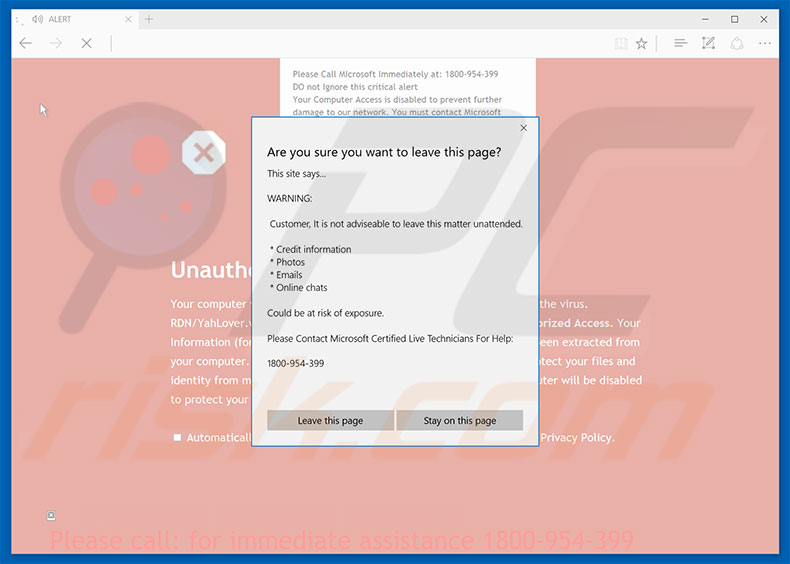
Text, der in diesem Pop-up angezeigt wird:
WARNUNG! Kunde, es ist nicht ratsam diese Angelegenheit nicht zu beachten.
* Kreditkarteninformationen
* Fotos
* E-Mails
* Online Chats
Könnten aufgedeckt werden.
Bitte kontaktieren Sie zertifizierte Microsoft Techniker für Hilfe: 1800-954-399
Bildschirmkopie eines Pop-ups, der im Google Chrome Browser angezeigt wird:
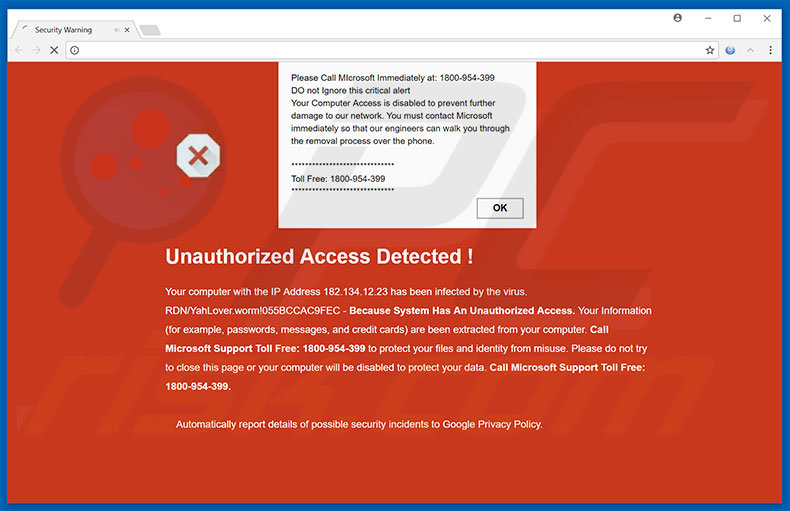
Text, der in diesem Pop-up angezeigt wird:
Bitte rufen Sie die Microsoft Hilfe sofort an: 1800-954-399 Ignorieren Sie diese kritische Warnung NICHT, Ihr Computerzugang wurde deaktiviert, um weiteren Schaden an unserem Netzwerk zu vermeiden. Sie müssen Microsoft sofort kontaktieren, damit unsere Ingenieure den Entfernungsprozess über das Telefon mit Ihnen durchgehen können. Gebührenfrei: 1800-954-399
Bildschirmkopie eines Pop-ups, der im Mozilla Firefox Browser angezeigt wird:
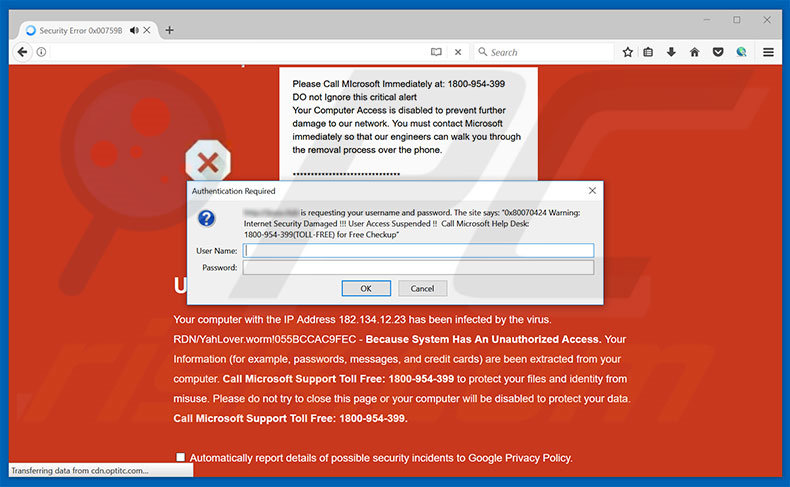
Text, der in diesem Pop-up angezeigt wird:
"0x80070424 Warnung: Internet Security Damaged!!! Benutzerzugang gesperrt !! Rufen Sie die Microsoft Hotline an: 1800-9540-399 (GEBÜHRENFREI) für eine kostenlose Überprüfung“
Umgehende automatische Entfernung von Malware:
Die manuelle Entfernung einer Bedrohung kann ein langer und komplizierter Prozess sein, der fortgeschrittene Computerkenntnisse voraussetzt. Combo Cleaner ist ein professionelles, automatisches Malware-Entfernungstool, das zur Entfernung von Malware empfohlen wird. Laden Sie es durch Anklicken der untenstehenden Schaltfläche herunter:
LADEN Sie Combo Cleaner herunterIndem Sie Software, die auf dieser Internetseite aufgeführt ist, herunterladen, stimmen Sie unseren Datenschutzbestimmungen und Nutzungsbedingungen zu. Der kostenlose Scanner überprüft, ob Ihr Computer infiziert ist. Um das Produkt mit vollem Funktionsumfang nutzen zu können, müssen Sie eine Lizenz für Combo Cleaner erwerben. Auf 7 Tage beschränkte kostenlose Testversion verfügbar. Eigentümer und Betreiber von Combo Cleaner ist RCS LT, die Muttergesellschaft von PCRisk.
Schnellmenü:
- Was ist Unauthorized Access Detected !?
- SCHRITT 1. Betrügerische Anwendungen mit Systemsteuerung entfernen.
- SCHRITT 2. Werbefinanzierte Software von Internet Explorer entfernen.
- SCHRITT 3. Betrügerische Erweiterungen von Google Chrome entfernen.
- SCHRITT 4. Potenziell unerwünschte Programmerweiterungen von Mozilla Firefox entfernen.
- SCHRITT 5. Betrügerische Erweiterung von Safari entfernen.
- SCHRITT 6. Betrügerische Erweiterungen von Microsoft Edge entfernen.
Werbefinanzierte Software Entfernung:
Windows 10 Nutzer:

Machen Sie einen Rechtsklick in der linken unteren Ecke des Bildschirms, im Schnellzugriffmenü wählen Sie Systemsteuerung aus. Im geöffneten Fenster wählen Sie Ein Programm deinstallieren.
Windows 7 Nutzer:

Klicken Sie auf Start ("Windows Logo" in der linken, unteren Ecke Ihres Desktop), wählen Sie Systemsteuerung. Suchen Sie Programme und klicken Sie auf Ein Programm deinstallieren.
macOS (OSX) Nutzer:

Klicken Sie auf Finder, wählen Sie im geöffneten Fenster Anwendungen. Ziehen Sie die App vom Anwendungen Ordner zum Papierkorb (befindet sich im Dock), machen Sie dann einen Rechtsklick auf das Papierkorbzeichen und wählen Sie Papierkorb leeren.
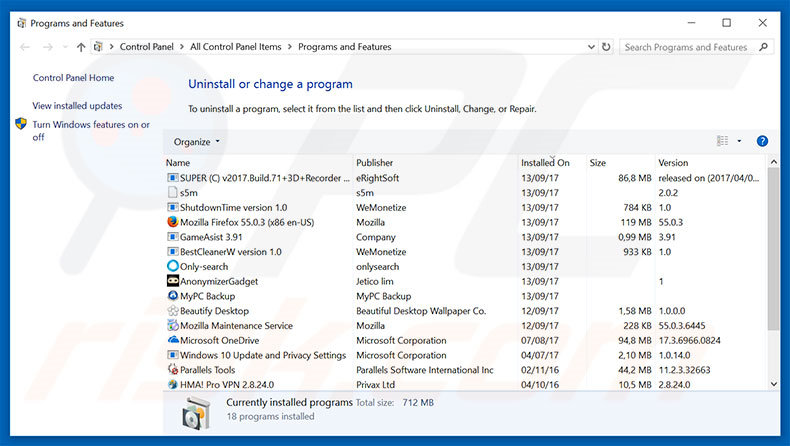
Im Programme deinstallieren Fenster, suchen Sie nach allen verdächtigen/kürzlich installierten Anwendungen, wählen Sie diesen Eintrag aus und klicken Sie auf "Deinstallieren", oder "Entfernen".
Nachdem Sie das potenziell unerwünschte Programm deinstalliert haben, scannen Sie Ihren Computer auf Überreste unerwünschter Komponenten, oder mögliche Infektionen mit Schadsoftware. Um Ihren Computer zu scannen, benutzen Sie die empfohlene Schadsoftware Entfernungssoftware.
LADEN Sie die Entfernungssoftware herunter
Combo Cleaner überprüft, ob Ihr Computer infiziert ist. Um das Produkt mit vollem Funktionsumfang nutzen zu können, müssen Sie eine Lizenz für Combo Cleaner erwerben. Auf 7 Tage beschränkte kostenlose Testversion verfügbar. Eigentümer und Betreiber von Combo Cleaner ist RCS LT, die Muttergesellschaft von PCRisk.
Werbefinanzierte Software von Internetbrowsern entfernen:
Das Video zeigt, wie man potenziell unerwünschte Browserzusätze entfernt:
 Bösartige Zusätze von Internet Explorer entfernen:
Bösartige Zusätze von Internet Explorer entfernen:
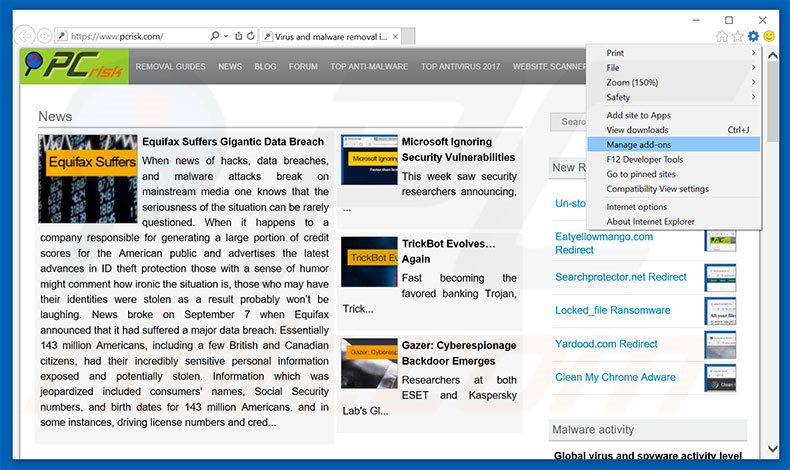
Klicken Sie auf das "Zahnradzeichen"![]() (obere rechte Ecke von Internet Explorer), wählen Sie "Zusätze verwalten". Suchen Sie nach allen kürzlich-installierten, verdächtigen Browsererweiterungen, wählen Sie diese Einträge aus und klicken Sie auf "Entfernen".
(obere rechte Ecke von Internet Explorer), wählen Sie "Zusätze verwalten". Suchen Sie nach allen kürzlich-installierten, verdächtigen Browsererweiterungen, wählen Sie diese Einträge aus und klicken Sie auf "Entfernen".
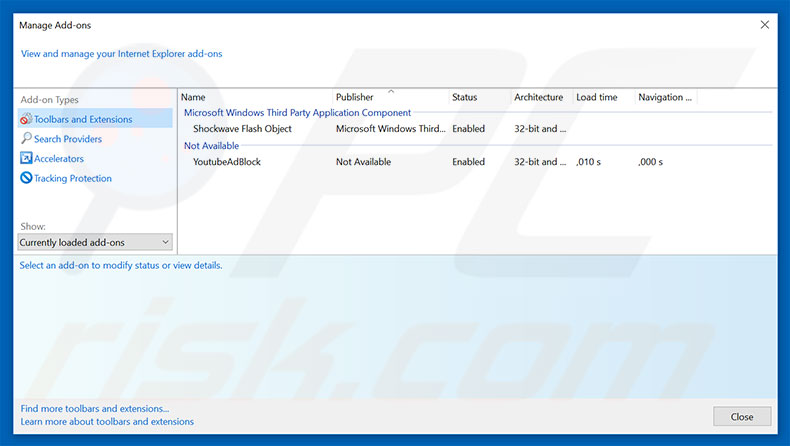
Alternative Methode:
Wenn Sie weiterhin Probleme mit der Entfernung von "unauthorized access detected !" virus haben, können Sie Ihre Internet Explorer Einstellungen auf Standard zurücksetzen.
Windows XP Nutzer: Klicken Sie auf Start, klicken Sie auf Ausführen, im geöffneten Fenster geben Sie inetcpl.cpl ein. Im geöffneten Fenster klicken Sie auf Erweitert, dann klicken Sie auf Zurücksetzen.

Windows Vista und Windows 7 Nutzer: Klicken Sie auf das Windows Logo, im Startsuchfeld geben Sie inetcpl.cpl ein und klicken Sie auf Enter. Im geöffneten Fenster klicken Sie auf Erweitert, dann klicken Sie auf Zurücksetzen.

Windows 8 Nutzer: Öffnen Sie Internet Explorer und klicken Sie auf das Zahnradzeichen. Wählen Sie Internetoptionen.

Im geöffneten Fenster wählen Sie den Erweitert Reiter.

Klicken Sie auf das Zurücksetzen Feld.

Bestätigen Sie, dass Sie die Internet Explorer Einstellungen auf Standard zurücksetzen wollen, indem Sie auf das Zurücksetzen Feld klicken.

 Bösartige Erweiterungen von Google Chrome entfernen:
Bösartige Erweiterungen von Google Chrome entfernen:
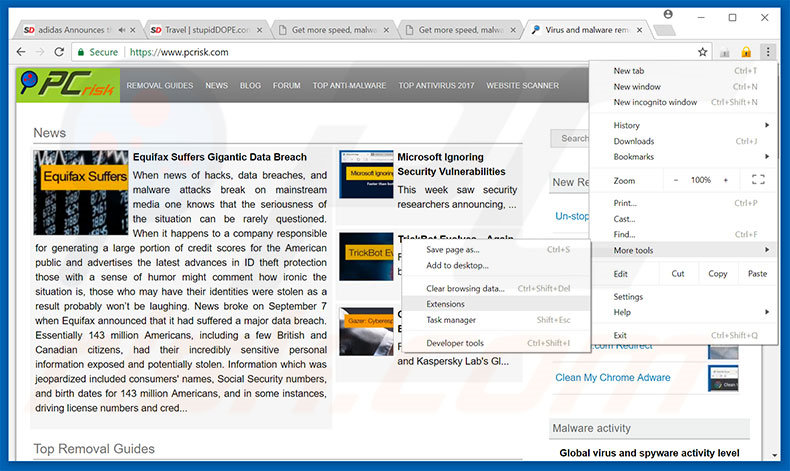
Klicken Sie auf das Chrome Menüzeichen![]() (obere rechte Ecke von Google Chrome), wählen Sie "Hilfsprogramme" und klicken Sie auf "Erweiterungen". Suchen Sie nach allen küzrlich-installierten, verdächtigen Browserzusätzen, wählen Sie diese Einträge aus und klicken Sie auf das Papierkorbzeichen.
(obere rechte Ecke von Google Chrome), wählen Sie "Hilfsprogramme" und klicken Sie auf "Erweiterungen". Suchen Sie nach allen küzrlich-installierten, verdächtigen Browserzusätzen, wählen Sie diese Einträge aus und klicken Sie auf das Papierkorbzeichen.
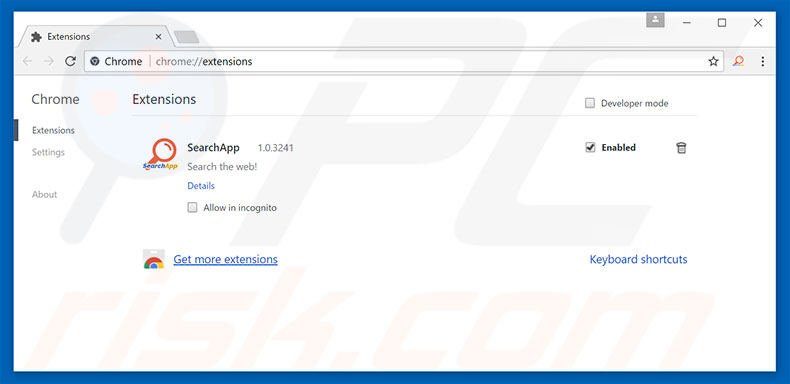
Alternative Methode:
Falls Sie weiterhin Probleme mit der Entfernung von "unauthorized access detected !" virus haben, setzen Sie die Einstellungen Ihres Google Chrome Browsers zurück. Klicken Sie auf das Chrome Menü-Symbol ![]() (in der oberen rechten Ecke von Google Chrome) und wählen Sie Einstellungen. Scrollen Sie zum Ende der Seite herunter. Klicken Sie auf den Erweitert... Link.
(in der oberen rechten Ecke von Google Chrome) und wählen Sie Einstellungen. Scrollen Sie zum Ende der Seite herunter. Klicken Sie auf den Erweitert... Link.

Nachdem Sie zum Ende der Seite hinuntergescrollt haben, klicken Sie auf das Zurücksetzen (Einstellungen auf ihren ursprünglichen Standard wiederherstellen) Feld.

Im geöffneten Fenster bestätigen Sie, dass Sie die Google Chrome Einstellungen auf Standard zurücksetzen möchten, indem Sie auf das Zurücksetzen Feld klicken.

 Bösartige Programmerweiterungen von Mozilla Firefox entfernen:
Bösartige Programmerweiterungen von Mozilla Firefox entfernen:
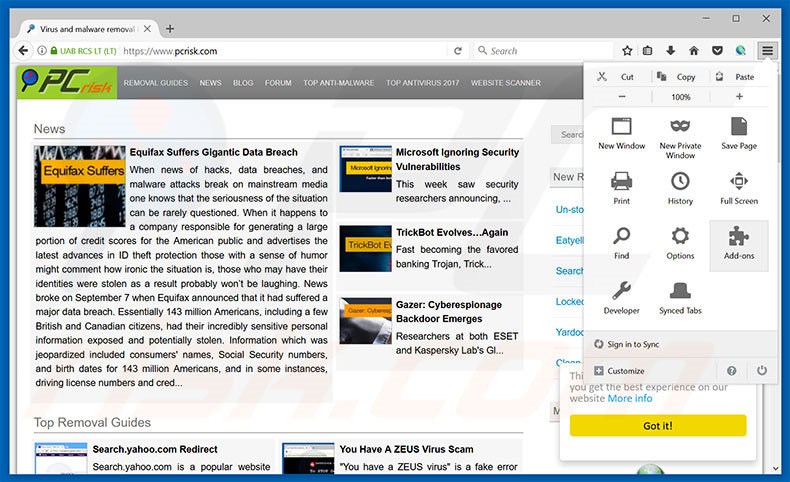
Klicken Sie auf das Firefox Menüzeichen ![]() (rechte obere Ecke des Hauptfensters), wählen Sie "Zusätze". Klicken Sie auf "Erweiterungen" und entfernen Sie alle kürzlich-installierten, verdächtigen Browser Programmerweiterungen.
(rechte obere Ecke des Hauptfensters), wählen Sie "Zusätze". Klicken Sie auf "Erweiterungen" und entfernen Sie alle kürzlich-installierten, verdächtigen Browser Programmerweiterungen.
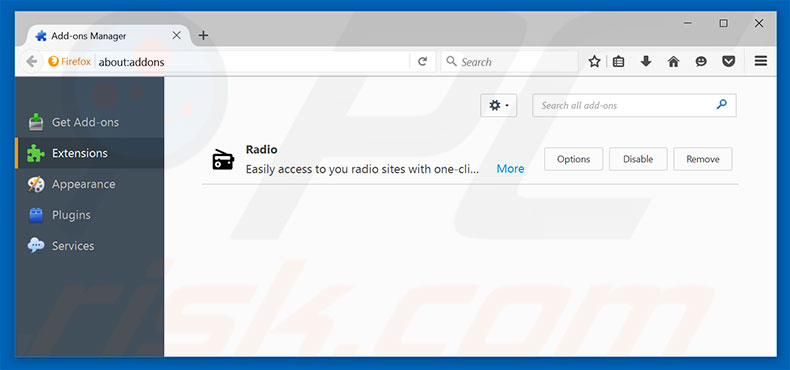
Alternative Methode:
Computernutzer, die Probleme mit der Entfernung von "unauthorized access detected !" virus haben, können Ihre Mozilla Firefox Einstellungen auf Standard zurücksetzen. Öffnen Sie Mozilla Firefox. In der oberen rechten Ecke des Hauptfensters klicken Sie auf das Firefox Menü ![]() , im geöffneten Menü klicken Sie auf das Hilfsmenü öffnen Feld
, im geöffneten Menü klicken Sie auf das Hilfsmenü öffnen Feld ![]()

Wählen Sie Problemlösungsinformationen.

Im geöffneten Fenster klicken Sie auf das Firefox Zurücksetzen Feld.

Im geöffneten Fenster bestätigen Sie, dass sie die Mozilla Firefox Einstellungen auf Standard zurücksetzen wollen, indem Sie auf das Zurücksetzen Feld klicken.

 Bösartige Erweiterungen von Safari entfernen:
Bösartige Erweiterungen von Safari entfernen:

Vergewissern Sie sich, dass Ihr Safari Browser aktiv ist, klicken Sie auf das Safari Menü und wählen Sie Einstellungen...

Klicken Sie im geöffneten Fenster auf Erweiterungen, suchen Sie nach kürzlich installierten, verdächtigen Erweiterungen, wählen Sie sie aus und klicken Sie auf Deinstallieren.
Alternative Methode:
Vergewissern Sie sich, dass Ihr Safari Browser aktiv ist und klicken Sie auf das Safari Menü. Vom sich aufklappenden Auswahlmenü wählen Sie Verlauf und Internetseitendaten löschen...

Wählen Sie im geöffneten Fenster Gesamtverlauf und klicken Sie auf das Verlauf löschen Feld.

 Bösartige Erweiterungen von Microsoft Edge entfernen:
Bösartige Erweiterungen von Microsoft Edge entfernen:

Klicken Sie auf das Edge Menüsymbol ![]() (in der oberen rechten Ecke von Microsoft Edge), wählen Sie "Erweiterungen". Suchen Sie nach allen kürzlich installierten verdächtigen Browser-Add-Ons und klicken Sie unter deren Namen auf "Entfernen".
(in der oberen rechten Ecke von Microsoft Edge), wählen Sie "Erweiterungen". Suchen Sie nach allen kürzlich installierten verdächtigen Browser-Add-Ons und klicken Sie unter deren Namen auf "Entfernen".

Alternative Methode:
Wenn Sie weiterhin Probleme mit der Entfernung von "unauthorized access detected !" virus haben, setzen Sie Ihre Microsoft Edge Browsereinstellungen zurück. Klicken Sie auf das Edge Menüsymbol ![]() (in der oberen rechten Ecke von Microsoft Edge) und wählen Sie Einstellungen.
(in der oberen rechten Ecke von Microsoft Edge) und wählen Sie Einstellungen.

Im geöffneten Einstellungsmenü wählen Sie Einstellungen wiederherstellen.

Wählen Sie Einstellungen auf ihre Standardwerte zurücksetzen. Im geöffneten Fenster bestätigen Sie, dass Sie die Microsoft Edge Einstellungen auf Standard zurücksetzen möchten, indem Sie auf die Schaltfläche "Zurücksetzen" klicken.

- Wenn dies nicht geholfen hat, befolgen Sie diese alternativen Anweisungen, die erklären, wie man den Microsoft Edge Browser zurückstellt.
Zusammenfassung:
 Meistens infiltrieren werbefinanzierte Software, oder potenziell unerwünschte Anwendungen, die Internetbrowser von Benutzern beim Herunterladen kostenloser Software. Einige der bösartigen Downloadseiten für kostenlose Software, erlauben es nicht, die gewählte Freeware herunterzuladen, falls sich Benutzer dafür entscheiden, die Installation beworbener Software abzulehnen. Beachten Sie, dass die sicherste Quelle zum Herunterladen kostenloser Software die Internetseite ihrer Entwickler ist. Falls Ihr Download von einem Downloadklienten verwaltet wird, vergewissern Sie sich, dass Sie die Installation geförderter Browser Programmerweiterungen und Symbolleisten ablehnen.
Meistens infiltrieren werbefinanzierte Software, oder potenziell unerwünschte Anwendungen, die Internetbrowser von Benutzern beim Herunterladen kostenloser Software. Einige der bösartigen Downloadseiten für kostenlose Software, erlauben es nicht, die gewählte Freeware herunterzuladen, falls sich Benutzer dafür entscheiden, die Installation beworbener Software abzulehnen. Beachten Sie, dass die sicherste Quelle zum Herunterladen kostenloser Software die Internetseite ihrer Entwickler ist. Falls Ihr Download von einem Downloadklienten verwaltet wird, vergewissern Sie sich, dass Sie die Installation geförderter Browser Programmerweiterungen und Symbolleisten ablehnen.
Hilfe beim Entfernen:
Falls Sie Probleme beim Versuch "unauthorized access detected !" virus von Ihrem Computer zu entfernen haben, bitten Sie bitte um Hilfe in unserem Schadensoftware Entfernungsforum.
Kommentare hinterlassen:
Falls Sie zusätzliche Informationen über "unauthorized access detected !" virus, oder ihre Entfernung haben, teilen Sie bitte Ihr Wissen im unten aufgeführten Kommentare Abschnitt.
Quelle: https://www.pcrisk.com/removal-guides/11681-unauthorized-access-detected-scam
Teilen:

Tomas Meskauskas
Erfahrener Sicherheitsforscher, professioneller Malware-Analyst
Meine Leidenschaft gilt der Computersicherheit und -technologie. Ich habe mehr als 10 Jahre Erfahrung in verschiedenen Unternehmen im Zusammenhang mit der Lösung computertechnischer Probleme und der Internetsicherheit. Seit 2010 arbeite ich als Autor und Redakteur für PCrisk. Folgen Sie mir auf Twitter und LinkedIn, um über die neuesten Bedrohungen der Online-Sicherheit informiert zu bleiben.
Das Sicherheitsportal PCrisk wird von der Firma RCS LT bereitgestellt.
Gemeinsam klären Sicherheitsforscher Computerbenutzer über die neuesten Online-Sicherheitsbedrohungen auf. Weitere Informationen über das Unternehmen RCS LT.
Unsere Anleitungen zur Entfernung von Malware sind kostenlos. Wenn Sie uns jedoch unterstützen möchten, können Sie uns eine Spende schicken.
SpendenDas Sicherheitsportal PCrisk wird von der Firma RCS LT bereitgestellt.
Gemeinsam klären Sicherheitsforscher Computerbenutzer über die neuesten Online-Sicherheitsbedrohungen auf. Weitere Informationen über das Unternehmen RCS LT.
Unsere Anleitungen zur Entfernung von Malware sind kostenlos. Wenn Sie uns jedoch unterstützen möchten, können Sie uns eine Spende schicken.
Spenden
▼ Diskussion einblenden